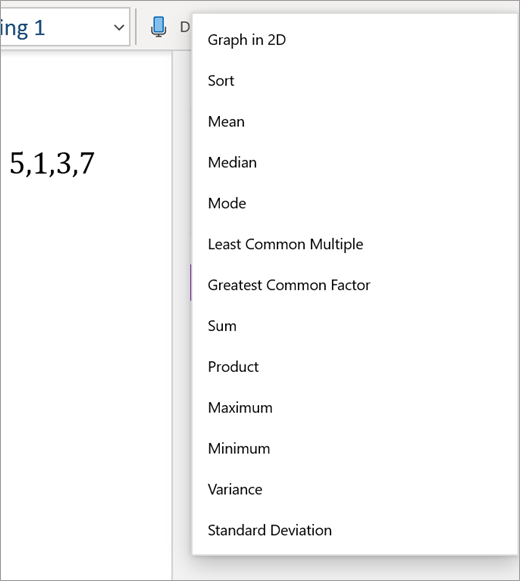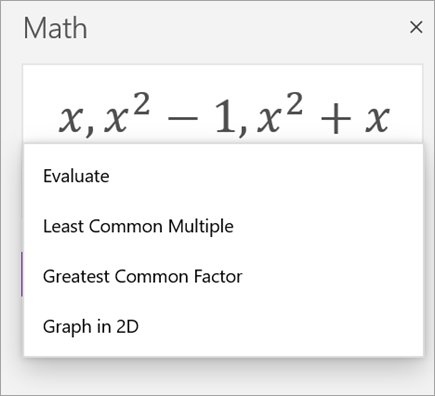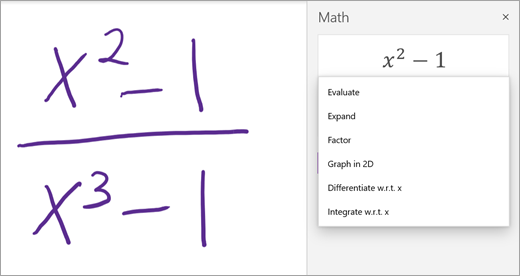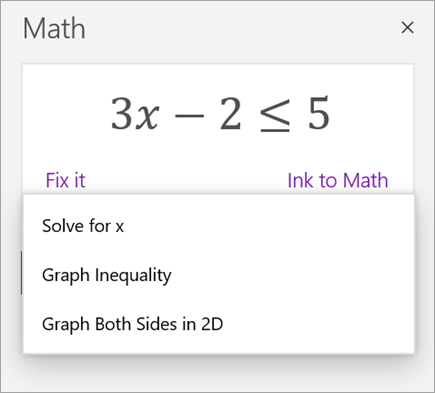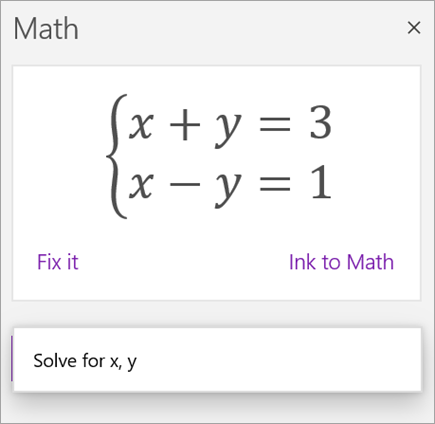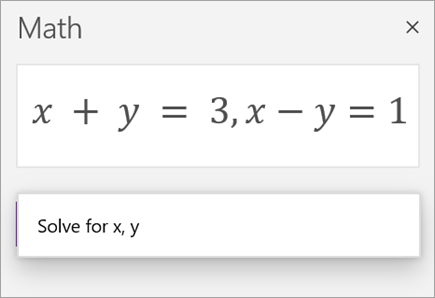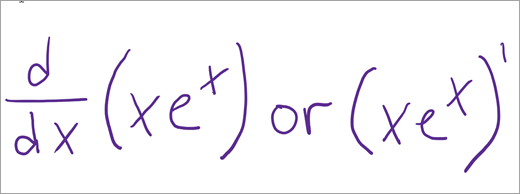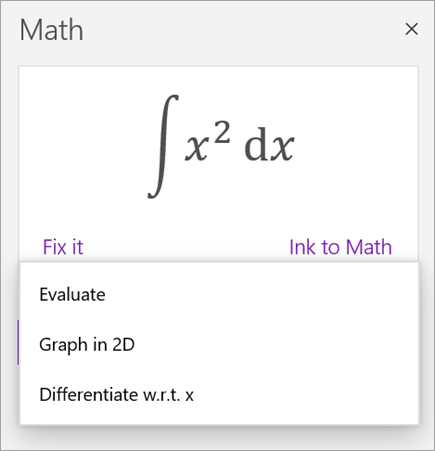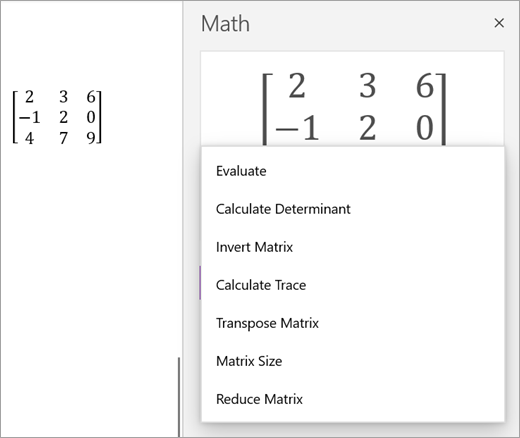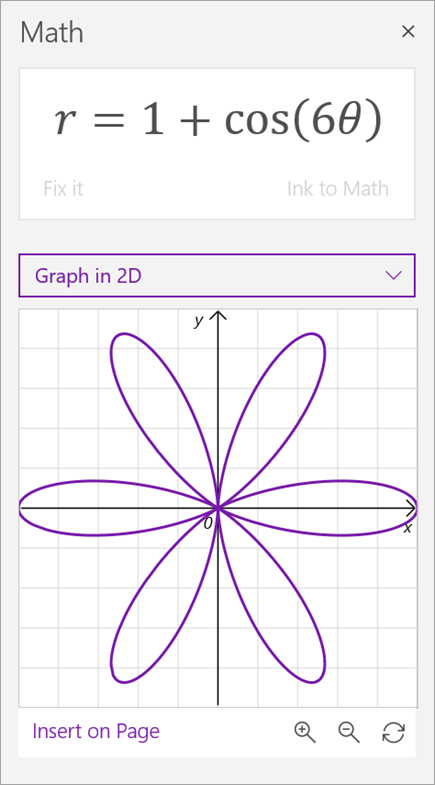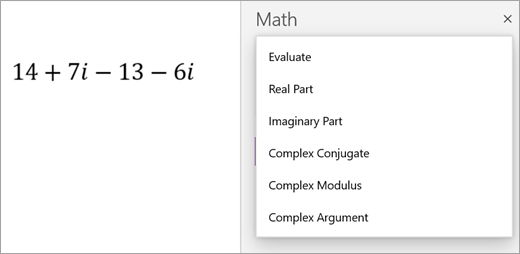Giải phương trình toán học với Trợ lý Toán học trong OneNote
Applies To
OneNote cho Microsoft 365 OneNote cho web OneNote for Windows 10 OneNote for iOS Trợ lý Toán họcViết hoặc nhập bất kỳ bài toán nào và Trợ lý Toán học trong OneNote có thể giải quyết sự cố đó cho bạn—giúp bạn nhanh chóng tìm ra giải pháp hoặc hiển thị hướng dẫn từng bước giúp bạn tự tìm hiểu giải pháp. Sau khi giải phương trình của bạn, có nhiều tùy chọn để tiếp tục khám phá học toán với Trợ lý Toán học.
: Tính năng này chỉ khả dụng nếu bạn có đăng ký Microsoft 365 dành cho Enterprise hoặc Education.
Bước 1: Nhập phương trình của bạn
Trong tab Vẽ, hãy viết hoặc nhập phương trình của bạn. Sử dụng công cụ Chọn Bằng dây để khoanh tròn phương trình.
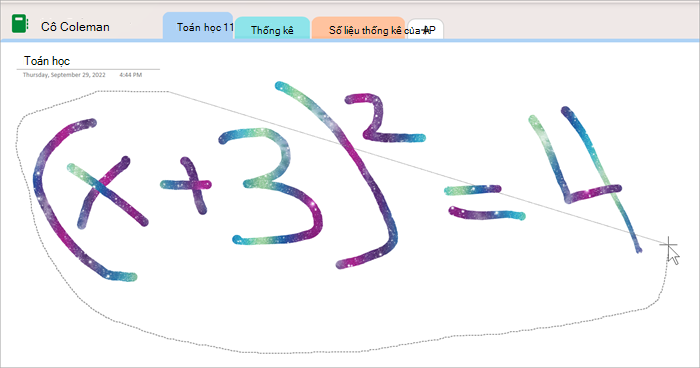
Tiếp theo, từ tab Vẽ , chọn Toán học. Thao tác này sẽ mở ngăn Trợ lý Toán học.
Tìm hiểu thêm:
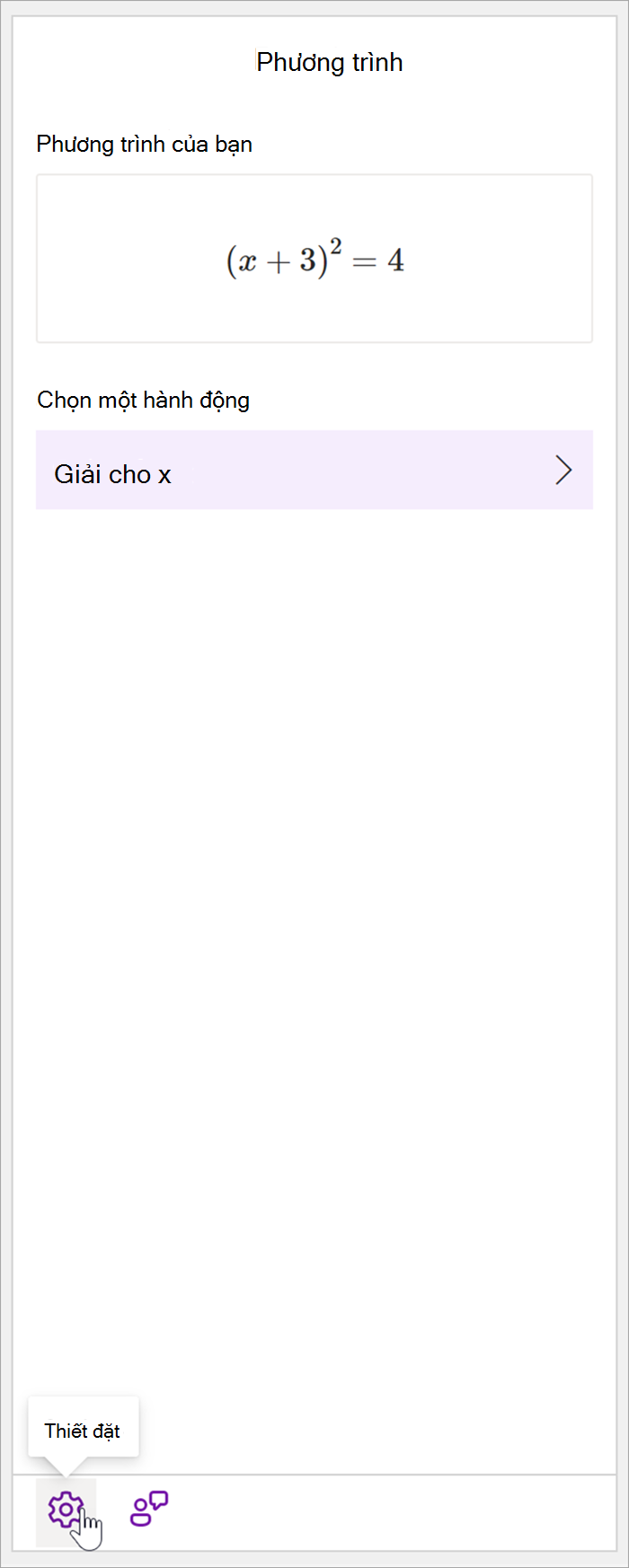
Bước 2: Giải phương trình của bạn
Dựa trên phương trình của bạn, các tùy chọn cho hành động sẽ được cung cấp. Chọn hành động mong muốn của bạn.
Phương trình của bạn và giải pháp sẽ được hiển thị trong ngăn Toán học.
: Chọn Chèn toán học vào trang để chuyển kết quả của bạn sang trang OneNote mà bạn đang làm việc.
Tìm hiểu thêm: Kiểm tra tab Phương trình được Hỗ trợ của trang này.
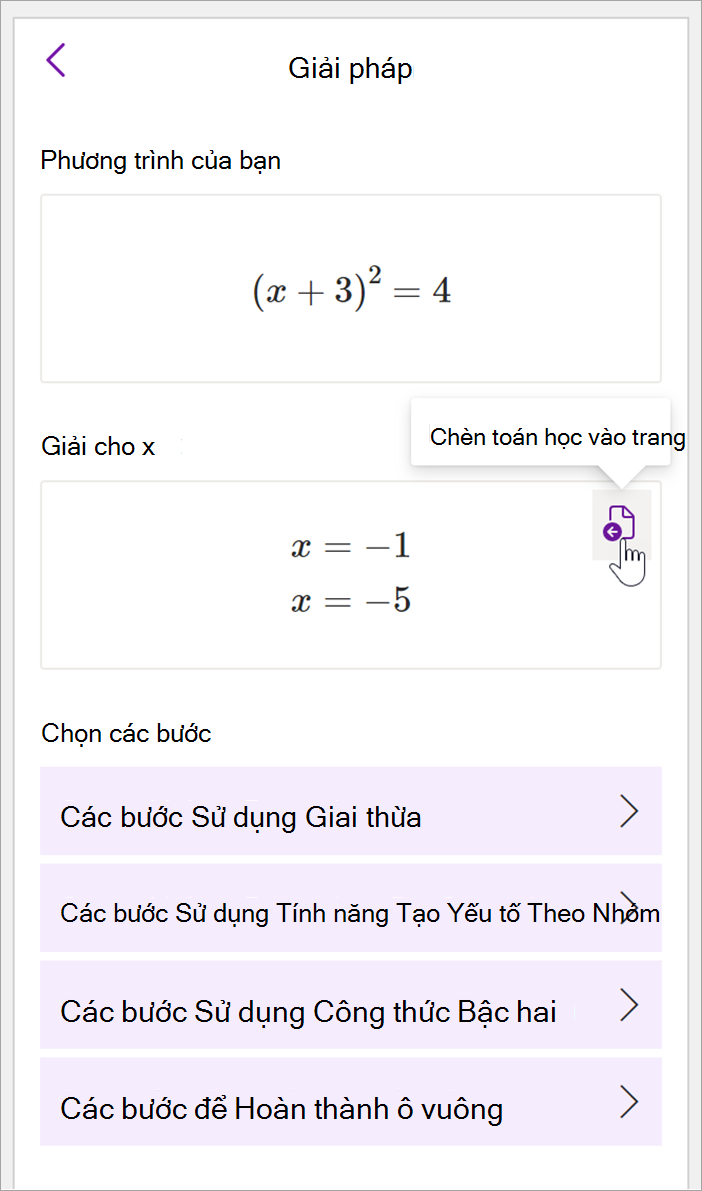
Bước 3: Tìm hiểu từ Trợ lý Toán học
Để tìm hiểu cách OneNote giải quyết vấn đề, hãy chọn phương pháp mà bạn muốn tìm hiểu từ các tùy chọn được cung cấp.
-
Các bước cho các phương pháp khác nhau được cung cấp dựa trên phương trình của bạn.
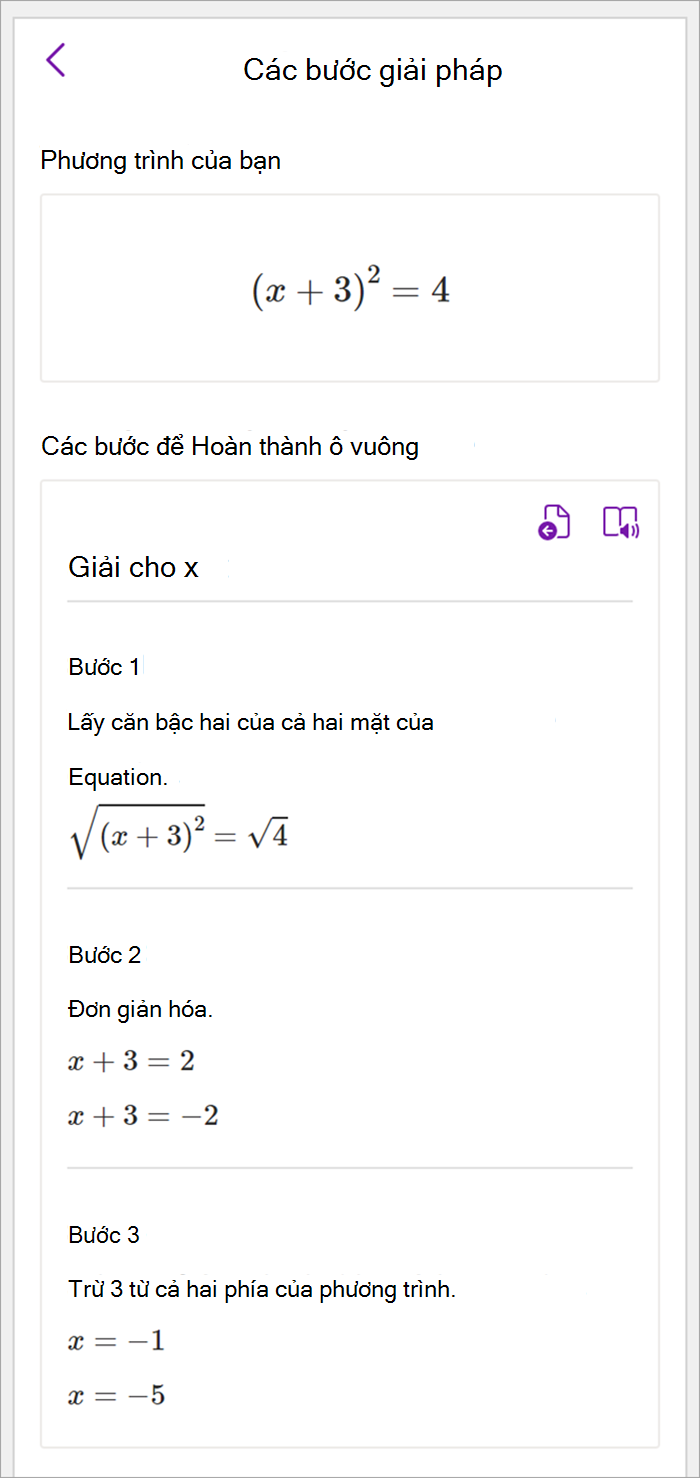
 |
 |
:
Bước 1: Nhập phương trình của bạn
Trong tab Vẽ, hãy viết hoặc nhập phương trình của bạn. Sử dụng công cụ Chọn Bằng dây để khoanh tròn phương trình. Sau đó, chọn Toán học. Thao tác này sẽ mở ngăn Trợ lý Toán học.
Tìm hiểu thêm:Tạo phương trình của bạn bằng cách sử dụng viết tay hoặc văn bản.
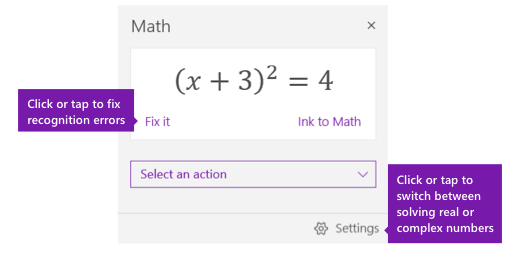
Bước 2: Giải phương trình của bạn
Để giải phương trình hiện tại, hãy thực hiện bất kỳ thao tác nào sau đây:
Bấm hoặc nhấn vào hộp Chọn một hành động, rồi chọn hành động mà bạn muốn Trợ lý Toán học thực hiện. Các lựa chọn sẵn có trong menu thả xuống này phụ thuộc vào phương trình đã chọn.
Tìm hiểu thêm: hãy kiểm tra tab Phương trình được Hỗ trợ của trang này.
Xem lại giải pháp mà OneNote hiển thị bên dưới hành động bạn đã chọn. Trong ví dụ dưới đây, tùy chọn đã chọn Giải quyết cho x sẽ hiển thị giải pháp.
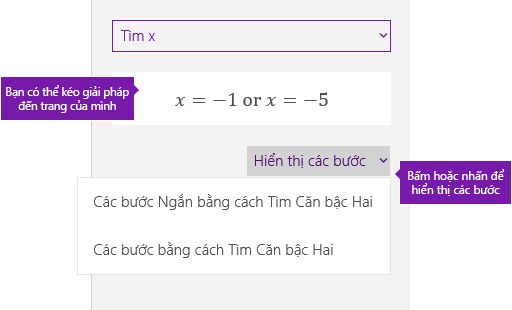
-
Để tìm hiểu cách OneNote giải quyết vấn đề, bạn có thể bấm hoặc nhấn vào Hiển thị các bước, rồi chọn chi tiết nội dung bạn muốn xem. Các lựa chọn sẵn có trong menu thả xuống này phụ thuộc vào phương trình đã chọn.
-
Để nghe đọc to các bước giải pháp, hãy chọn Bộ đọc Tập trung

-
Tạo bài kiểm tra thực hành để tiếp tục thực hành loại phương trình này.
: Tạo bài kiểm tra thực hành hiện không sẵn dùng vì chúng tôi đang nỗ lực để tối ưu hóa trải nghiệm. Khả năng tạo bài kiểm tra thực hành sẽ trở lại vào cuối năm nay.
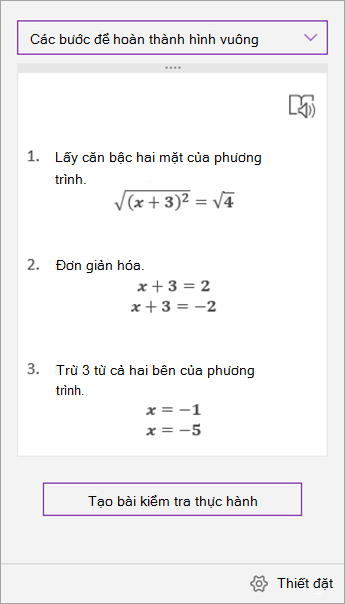
: Bạn có thể kéo các bước giải pháp đến bất kỳ vị trí nào trên trang của mình.
 |
 |
:
Bước 1: Nhập phương trình của bạn
Trong tab Vẽ, hãy viết hoặc nhập phương trình của bạn. Sử dụng công cụ Chọn Bằng dây để khoanh tròn phương trình. Sau đó, chọn Toán học. Thao tác này sẽ mở ngăn Trợ lý Toán học.
Tìm hiểu thêm:Tạo phương trình của bạn bằng cách sử dụng viết tay hoặc văn bản.
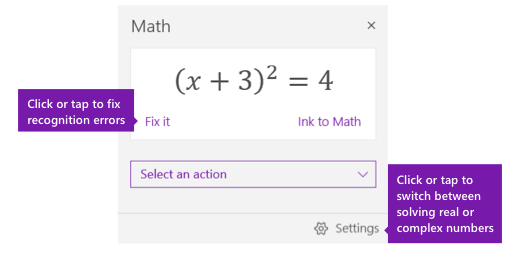
Bước 2: Giải phương trình của bạn
Để giải phương trình hiện tại, hãy thực hiện bất kỳ thao tác nào sau đây:
Bấm hoặc nhấn vào hộp Chọn một hành động, rồi chọn hành động mà bạn muốn Trợ lý Toán học thực hiện. Các lựa chọn sẵn có trong menu thả xuống này phụ thuộc vào phương trình đã chọn.
Tìm hiểu thêm: hãy kiểm tra tab Phương trình được Hỗ trợ của trang này.
Xem lại giải pháp mà OneNote hiển thị bên dưới hành động bạn đã chọn. Trong ví dụ dưới đây, tùy chọn đã chọn Giải quyết cho x sẽ hiển thị giải pháp.
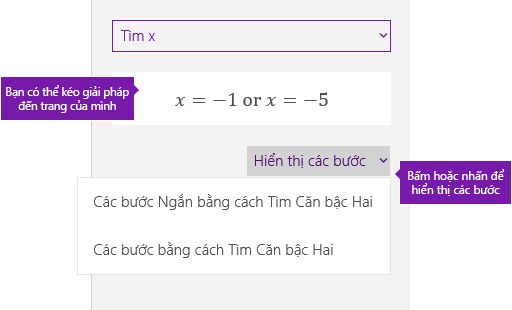
-
Để tìm hiểu cách OneNote giải quyết vấn đề, bạn có thể bấm hoặc nhấn vào Hiển thị các bước, rồi chọn chi tiết nội dung bạn muốn xem. Các lựa chọn sẵn có trong menu thả xuống này phụ thuộc vào phương trình đã chọn.
-
Để nghe đọc to các bước giải pháp, hãy chọn Bộ đọc Tập trung

-
Tạo bài kiểm tra thực hành để tiếp tục thực hành loại phương trình này.
: Tạo bài kiểm tra thực hành hiện không sẵn dùng vì chúng tôi đang nỗ lực để tối ưu hóa trải nghiệm. Khả năng tạo bài kiểm tra thực hành sẽ trở lại vào cuối năm nay.
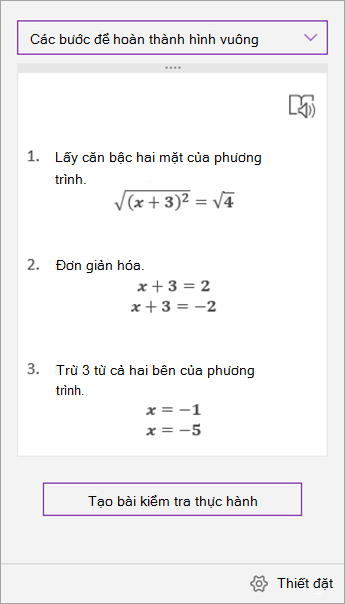
: Bạn có thể kéo các bước giải pháp đến bất kỳ vị trí nào trên trang của mình.
Bước 1: Nhập phương trình của bạn
Trong tab Vẽ, hãy viết hoặc nhập phương trình của bạn. Sử dụng công cụ Chọn Bằng dây để khoanh tròn phương trình.
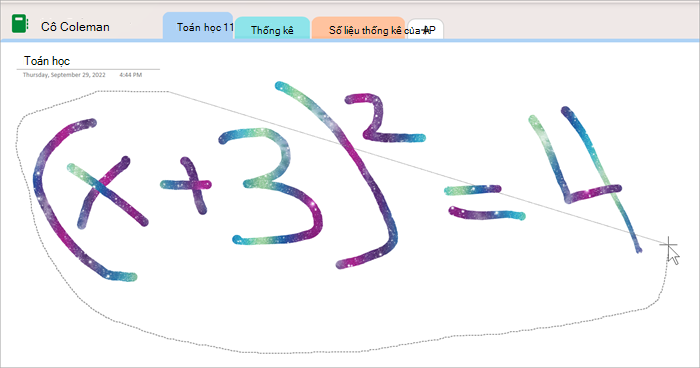
Tiếp theo, từ tab Vẽ , chọn Toán học. Thao tác này sẽ mở ngăn Trợ lý Toán học.
Tìm hiểu thêm:
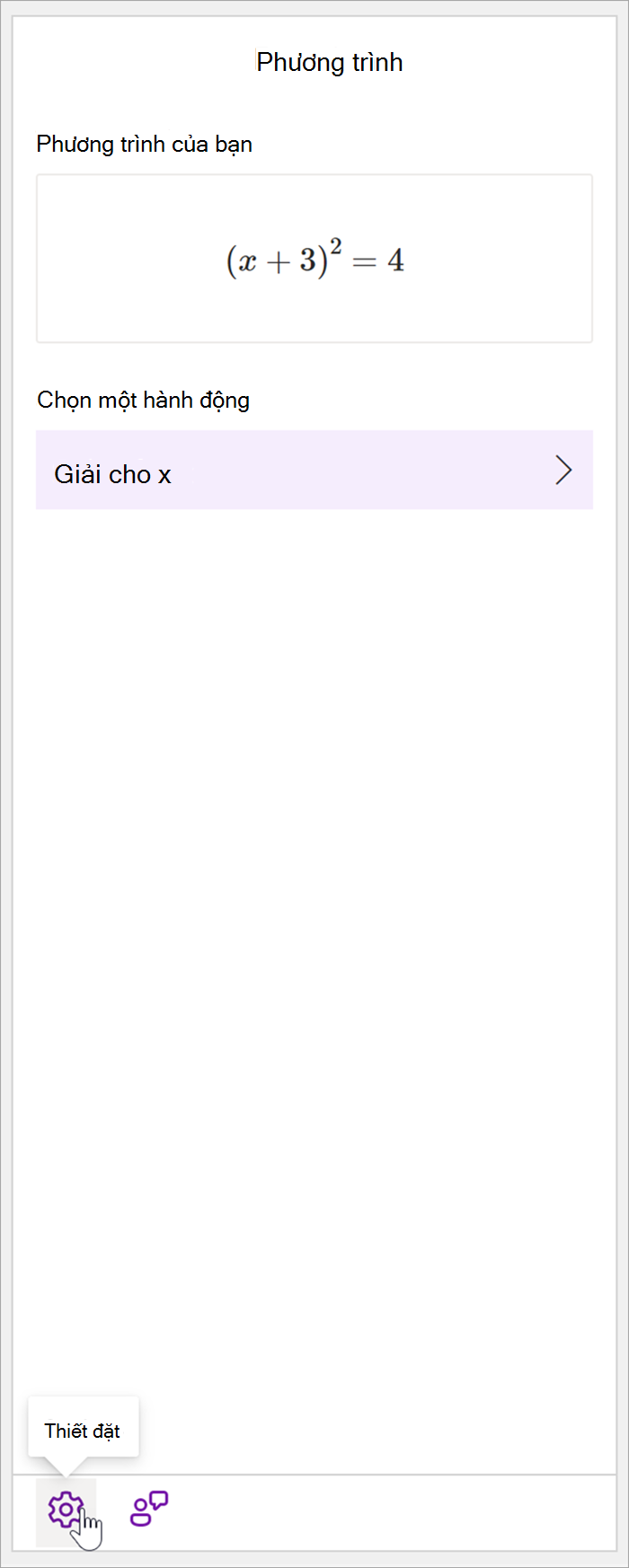
Bước 2: Giải phương trình của bạn
Dựa trên phương trình của bạn, các tùy chọn cho hành động sẽ được cung cấp. Chọn hành động mong muốn của bạn.
Phương trình của bạn và giải pháp sẽ được hiển thị trong ngăn Toán học.
: Chọn Chèn toán học vào trang để chuyển kết quả của bạn sang trang OneNote mà bạn đang làm việc.
Tìm hiểu thêm: Kiểm tra tab Phương trình được Hỗ trợ của trang này.
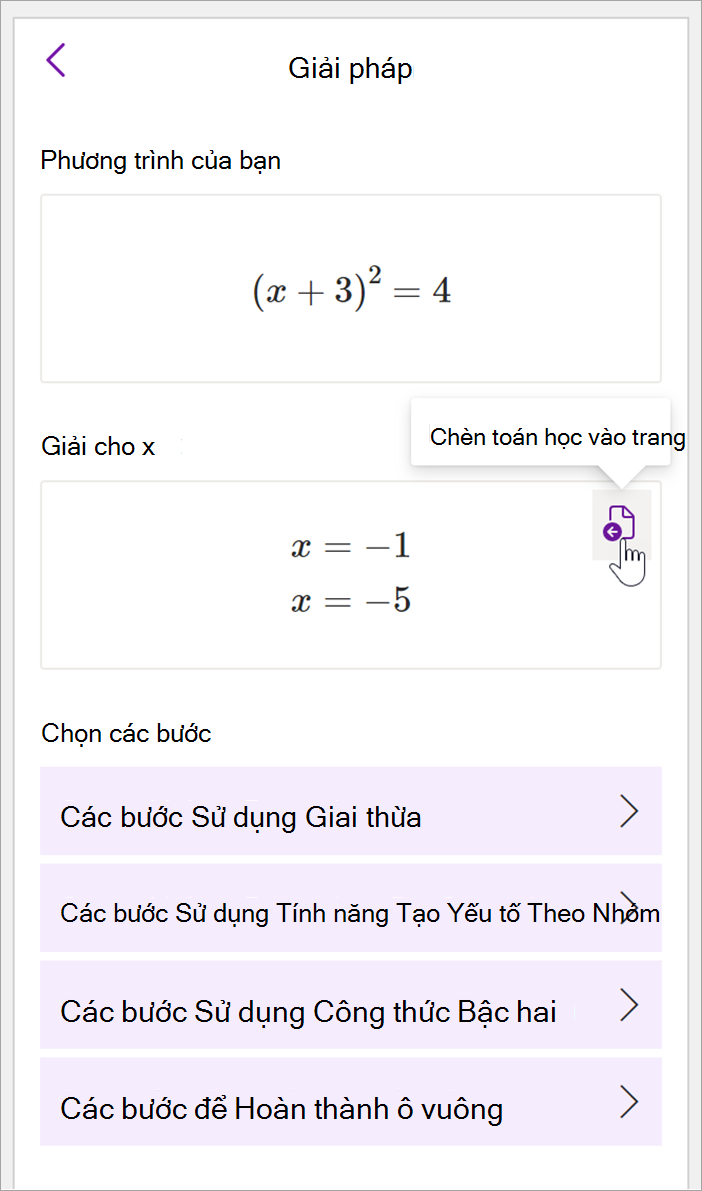
Bước 3: Tìm hiểu từ Trợ lý Toán học
Để tìm hiểu cách OneNote giải quyết vấn đề, hãy chọn phương pháp mà bạn muốn tìm hiểu từ các tùy chọn được cung cấp.
-
Các bước cho các phương pháp khác nhau được cung cấp dựa trên phương trình của bạn.
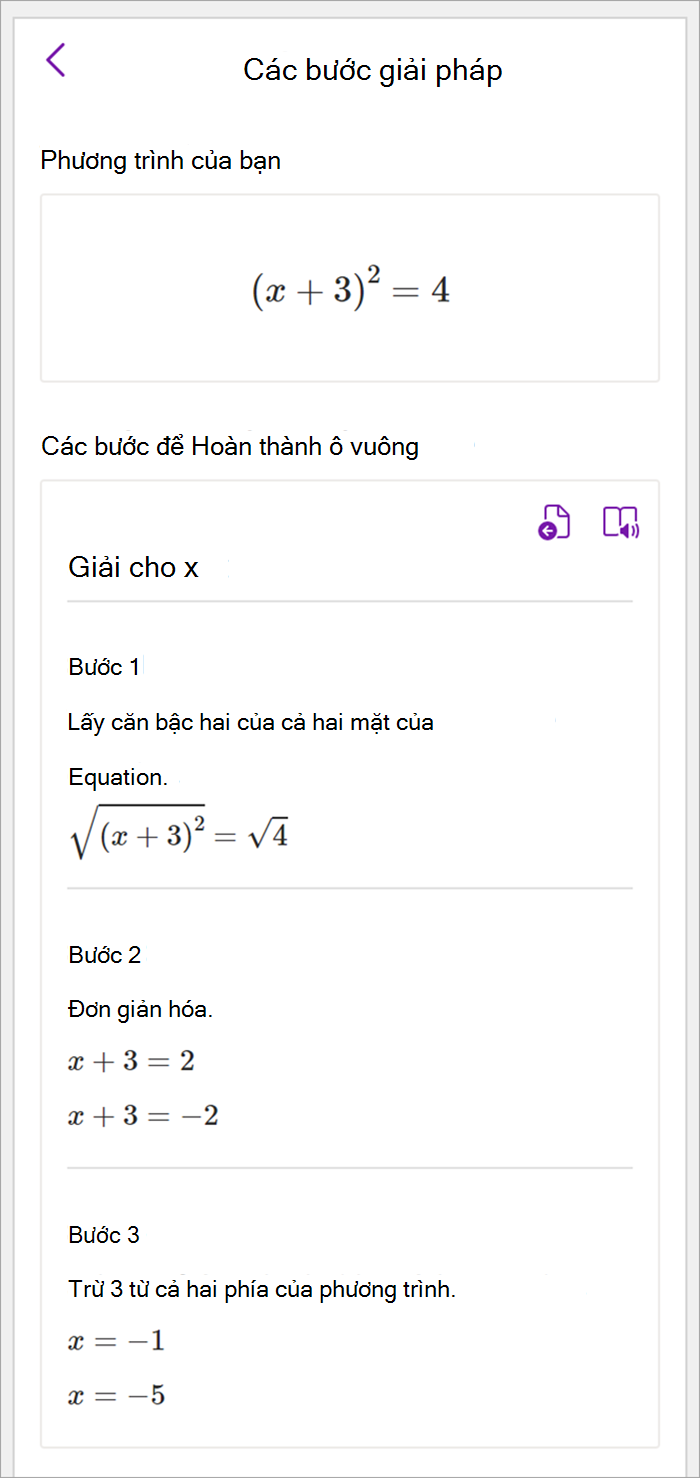
Khi bạn sử dụng Trợ lý Toán học trong OneNote, bạn sẽ nhận thấy rằng menu thả xuống Chọn một hành động bên dưới phương trình thay đổi tùy theo phương trình bạn đã chọn. Dưới đây là một số loại sự cố được hỗ trợ tùy thuộc vào phương trình bạn đang tìm cách giải quyết.
|
Mảng |
Để biết danh sách các số thực, tất cả các số dưới đây đều được hỗ trợ.
|
|
Biểu thức |
Đối với bất kỳ biểu thức nào, các hành động sẵn dùng là:
|
|
Phương trình và sự không bình phương |
Đối với phương trình và không bình thường, các hành động sau đây sẵn dùng:
|
|
Hệ thống |
Điều quan trọng là phải có số phương trình và biến bằng nhau để đảm bảo các hàm chính xác đều sẵn dùng. Hệ thống có thể được viết theo hai cách khác nhau:
|
|
Dẫn xuất và tích phân |
Dẫn xuất có thể được viết bằng d/dx trước hàm hoặc với một dấu nguyên tố.
|
|
Ma trận |
Ma trận có thể được viết bằng dấu ngoặc vuông hoặc tròn. Các hành động sau đây được hỗ trợ cho ma trận:
|
|
Đồ thị theo tọa độ cực |
Để vẽ đồ thị một hàm trong tọa độ cực, r cần được thể hiện như một chức năng của theta.
|
|
Chế độ phức tạp |
Lưu ý: Chọn Thiết đặt để chuyển đổi giữa số thực và số phức. Đối với các biểu thức phức tạp và số có chứa đơn vị tưởng tượng i, có sẵn các hành động sau.
|
Tìm hiểu thêm
Tạo bài kiểm tra Toán trong Microsoft Forms
Tạo một bài kiểm tra toán thực hành với Trợ lý Toán học trong OneNote
Giải phương trình toán học với Trợ lý Toán học trong OneNote